Soạn giáo án điện tử Tin học ứng dụng 11 Cánh diều Chủ đề E(ICT) Bài 5: Chỉnh sửa video trên Animiz
Giáo án powerpoint tin học ứng dụng 11 cánh diều mới Chủ đề E(ICT) Bài 5: Chỉnh sửa video trên Animiz. Giáo án soạn theo tiêu chí hiện đại, đẹp mắt với nhiều hình ảnh, nội dung, hoạt động phong phú, sáng tạo. Giáo án điện tử này dùng để giảng dạy online hoặc trình chiếu. Tin rằng, bộ bài giảng này sẽ hỗ trợ tốt việc giảng dạy và đem đến sự hài lòng với thầy cô.

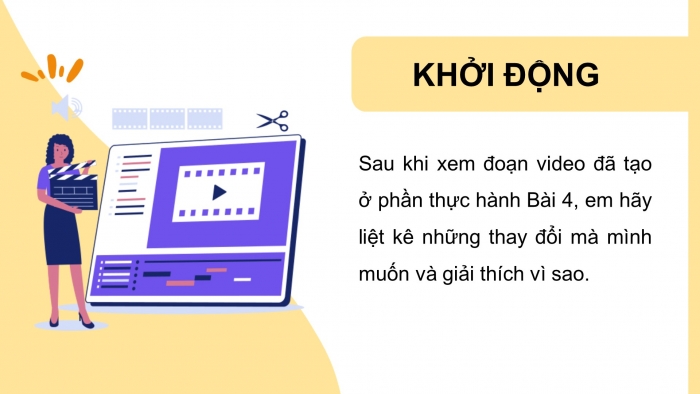

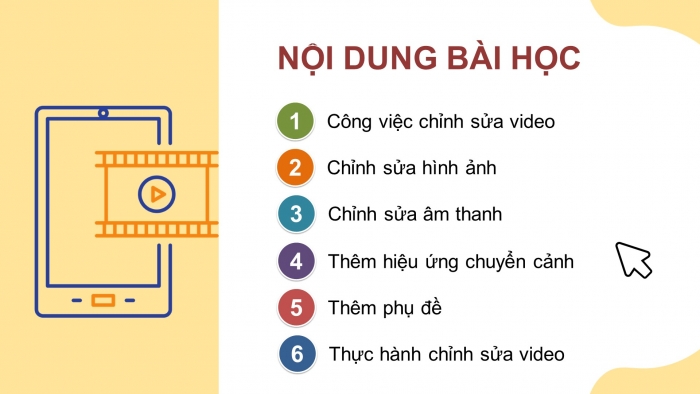


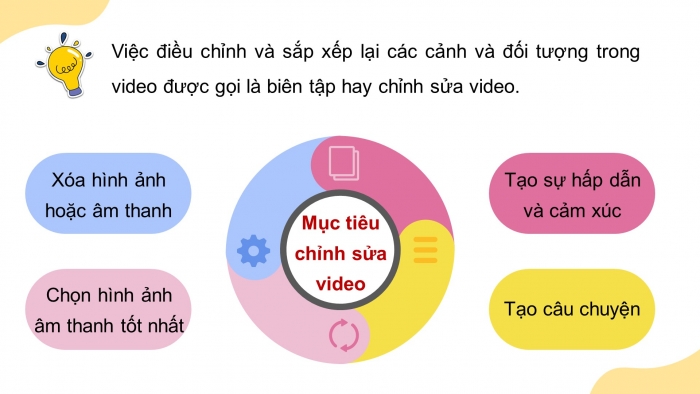

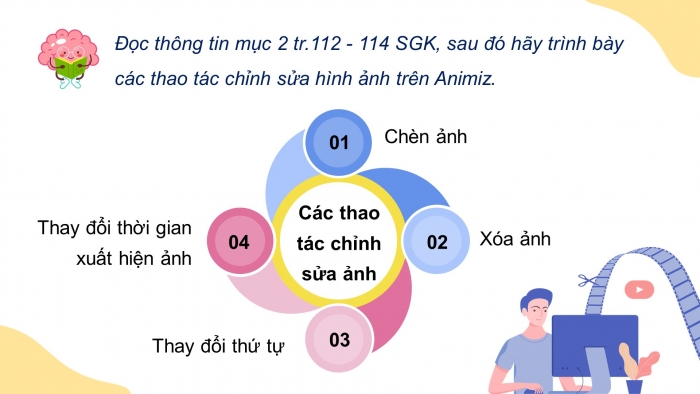
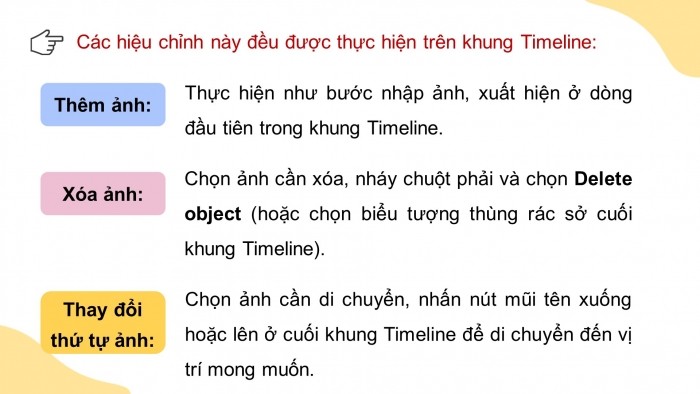
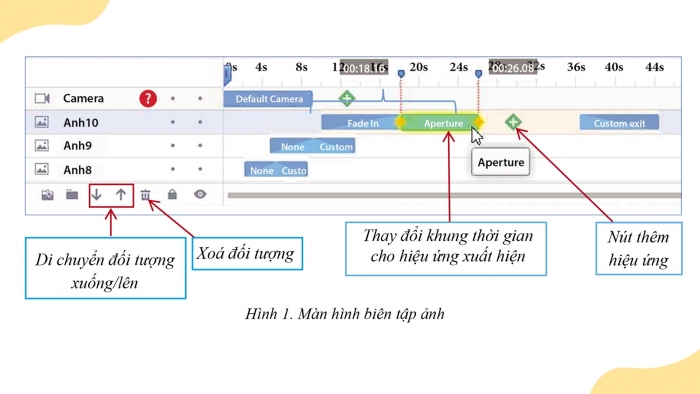
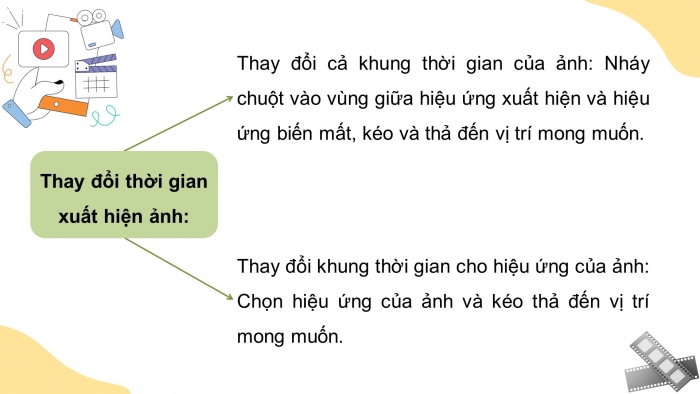
Còn nữa....Giáo án khi tải về là bản đầy đủ. Có full siles bài giảng!
Nội dung giáo án
NHIỆT LIỆT CHÀO MỪNG CẢ LỚP ĐẾN VỚI TIẾT HỌC HÔM NAY!
KHỞI ĐỘNG
Sau khi xem đoạn video đã tạo ở phần thực hành Bài 4, em hãy liệt kê những thay đổi mà mình muốn và giải thích vì sao.
BÀI 5:
CHỈNH SỬA VIDEO TRÊN ANIMIZ
NỘI DUNG BÀI HỌC
Công việc chỉnh sửa video
Chỉnh sửa hình ảnh
Chỉnh sửa âm thanh
Thêm hiệu ứng chuyển cảnh
Thêm phụ đề
Thực hành chỉnh sửa video
01 CÔNG VIỆC CHỈNH SỬA VIDEO
Theo dõi video sau và cho biết: Nên chỉnh sửa đối tượng nào trong video?
Video nên được chèn thêm âm thanh
Việc điều chỉnh và sắp xếp lại các cảnh và đối tượng trong video được gọi là biên tập hay chỉnh sửa video.
Mục tiêu chỉnh sửa video
Xóa hình ảnh hoặc âm thanh
Tạo sự hấp dẫn và cảm xúc
Tạo câu chuyện
Chọn hình ảnh âm thanh tốt nhất
02 CHỈNH SỬA HÌNH ẢNH
Đọc thông tin mục 2 tr.112 - 114 SGK, sau đó hãy trình bày các thao tác chỉnh sửa hình ảnh trên Animiz.
Các thao tác chỉnh sửa ảnh
Chèn ảnh
Xóa ảnh
Thay đổi thứ tự
Thay đổi thời gian xuất hiện ảnh
Các hiệu chỉnh này đều được thực hiện trên khung Timeline:
Thêm ảnh:
Thực hiện như bước nhập ảnh, xuất hiện ở dòng đầu tiên trong khung Timeline.
Xóa ảnh:
Chọn ảnh cần xóa, nháy chuột phải và chọn Delete object (hoặc chọn biểu tượng thùng rác sở cuối khung Timeline).
Thay đổi thứ tự ảnh:
Chọn ảnh cần di chuyển, nhấn nút mũi tên xuống hoặc lên ở cuối khung Timeline để di chuyển đến vị trí mong muốn.
Thay đổi thời gian xuất hiện ảnh:
Thay đổi cả khung thời gian của ảnh: Nháy chuột vào vùng giữa hiệu ứng xuất hiện và hiệu ứng biến mất, kéo và thả đến vị trí mong muốn.
Thay đổi khung thời gian cho hiệu ứng của ảnh: Chọn hiệu ứng của ảnh và kéo thả đến vị trí mong muốn.
Thay đổi hiệu ứng của ảnh:
Chọn hiệu ứng muốn thay đổi, nháy chuột phải và chọn Replace animation, chọn hiệu ứng thay thế, chọn OK.
Thêm hiệu ứng xuất hiện:
Chọn nút , chọn hiệu ứng, chọn OK.
Xóa hiệu ứng:
Nháy chuột phải vào hiệu ứng muốn xóa, chọn Delete animation.
Lưu ý
Với mỗi ảnh có thể thêm nhiều hiệu ứng xuất hiện, hiệu ứng được thêm sẽ xuất hiện ở bên phải hiệu ứng trước đó. Nhưng chỉ có một hiệu ứng biến mất với mỗi ảnh.
03 CHỈNH SỬA ÂM THANH
Đọc thông tin mục 3 trang 114 SGK và trình bày các thao tác chỉnh sửa âm thanh trên Animiz.
GHI NHỚ
Để thực hiện biên tập âm thanh, nháy đúp chuột vào tệp âm thanh, xuất hiện cửa sổ Audio editor.
Khi được đưa vào tệp dự án phim thì âm thanh sẽ ở dạng tệp audio.
Âm thanh trong video thường là nhạc nền hoặc lời thuyết minh.
- Chia tệp âm thanh thành nhiều đoạn: nháy chuột tại vị trí muốn cắt, chọn Split.
- Cắt bỏ một phần tệp âm thanh: chọn đoạn muốn xóa, chọn Delete hoặc nháy chuột tại vị trí bắt đầu xóa, kéo thả chuột đến vị trí cuối cần xóa, chọn Delete, chọn OK.
- Khôi phục âm thanh: chọn Undo.
- Ghép các đoạn âm thanh: kéo thả các đoạn sao cho chúng xếp liền với nhau.
04 THÊM HIỆU ỨNG CHUYỂN CẢNH
Tìm hiểu các thao tác thêm hiệu ứng chuyển cảnh trên Animiz.
Tại vùng thiết đặt cảnh, chọn nút Add Transition giữa hai cảnh.
Cửa sổ hiệu ứng Transition Effects xuất hiện, chọn một hiệu ứng chuyển cảnh và khoảng thời gian ở ô Duration, chọn OK.
05 THÊM PHỤ ĐỀ
=> Xem toàn bộ Giáo án điện tử Tin học ứng dụng 11 cánh diều
Soạn giáo án điện tử tin học ứng dụng 11 cánh diều Chủ đề E(ICT) Bài 5: Chỉnh sửa video, GA powerpoint tin học ứng dụng 11 cd Chủ đề E(ICT) Bài 5: Chỉnh sửa video, giáo án điện tử tin học ứng dụng 11 cánh diều Chủ đề E(ICT) Bài 5: Chỉnh sửa video
Nâng cấp lên tài khoản VIP để tải tài liệu và dùng thêm được nhiều tiện ích khác
